замена USB порта в печатной плате
Что делать когда отвалился разъем мини usb
Разъем мини usb и грамотная замена поврежденного порта на плате. В этой статье подробно рассказано как установить в устройство новый разъем мини usb.
Mini USB это стандартный интерфейс, только в уменьшенном варианте, служит для соединения с маленькими устройствами. Большинство мобильных устройств снабжены именно такими портами, с помощью которых осуществляется зарядка девайса. Крепится он жестко, впаивается непосредственно в печатную плату прибора.
Тем не менее, если с ним обращаться небрежно, выдергивать коннектор из гнезда за провод, при зарядке устройства или в случае, например: когда гаджет выпал у вас из рук и повис на проводе. Конечно, такая небрежность рано или поздно приведет к такой поломке, при которой разъем мини usb просто отвалится. Вот не так дано мне принесли на ремонт автомобильный навигатор Штурман Линк 500, собственно процедура его ремонта и подтолкнула меня написать эту статью.
Ставим на штатное место разъем Mini USB
Во первых необходимо подготовить плату, чтобы был свободный доступ к ней, то есть к тому месту, где был установлен разъем. Вот как раз с навигатором Shturmann Link 500, так просто с наскока не получится починить, поэтому я его разобрал и демонтировал системную плату.
Теперь, когда установленные компоненты доступны и все на виду, можно начинать ремонт. Выясняем как изначально крепился коннектор на плате: его корпус был зафиксирован путем пайки в четырех местах. Кроме этого, контактные выводы также были впаяны в плату, а по бокам корпуса нанесен слой клея.
Начало ремонта
Далее, необходимо хорошенько залудить установочные площадки USB-гнезда, методом легкого сглаживания жалом паяльника, мест установки детали на печатной плате. Выполнять эту работу нужно предельно аккуратно, так как дорожки проводников, идущие на пять контактов разъема, расположены очень близко относительно друг друга. Поэтому нужно следить за тем, что бы их не замкнуть припоем случайно.
Прежде, чем устанавливать USB-порт в свое штатное место, нужно на плату и на сам корпус детали нанести слой подходящего клея. Как вариант, можно применить термопластичный клей, который наносится с помощью клеевого пистолета. Но наиболее надежное соединение можно получить при использовании клея на основе эпоксидных смол. Применять «Суперклей» не советую, так как у него сцепление почти моментальное, то в случае неправильной установки, отодрать его можно будет только вместе с дорожками.
Завершение ремонта
Таким образом, устанавливаем коннектор на плату, туда где он изначально располагался, с применением клея и припаиваем пять контактных выводов к площадкам. Опять же следите за тем, чтобы не перемкнуть дорожки. Если под рукой не окажется паяльника с тонким конусным жалом, тогда качественный ремонт сделать будет достаточно сложно. Дело в том, что пайка толстым жалом площадок расположенных близко друг от друга, очень тяжело.
Следовательно, постоянно образуются перемычки между проводниками и их приходится по несколько раз убирать, а это может привести к перегреву и отклеиванию медной фольги от стеклотекстолита печатной платы.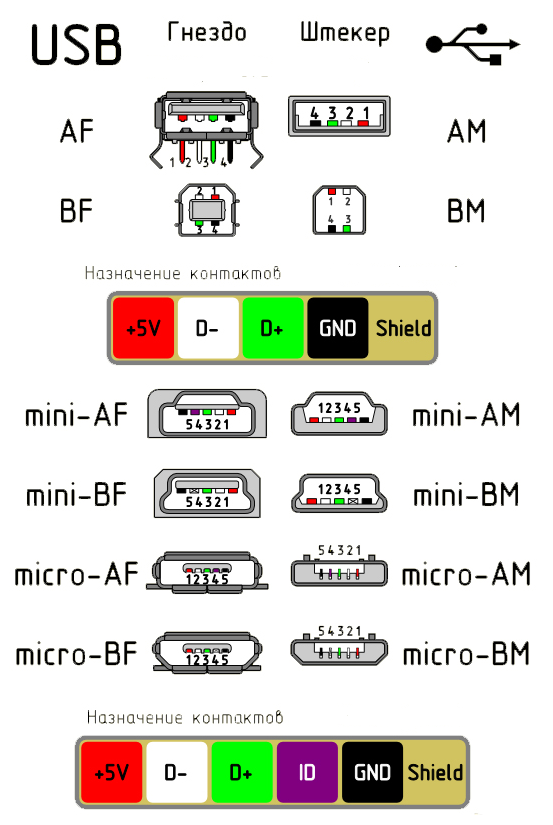 После удачной запайки контактных выводов, фиксируем сам корпус разъема в четырех точках путем пайки. Далее, для обеспечения дополнительной надежности, по бокам корпуса наносим еще слой клея.
После удачной запайки контактных выводов, фиксируем сам корпус разъема в четырех точках путем пайки. Далее, для обеспечения дополнительной надежности, по бокам корпуса наносим еще слой клея.
На этом ремонт устройства завершен, можно подключать прибор к ПК и протестировать на предмет работоспособности Mini USB-разъема.
Как заменить mini USB разъем (micro USB)
Как отремонтировать юсб кабель, Распайка штекеров USB mini и USB micro
Разъёмы MicroUSB с установкой
Обычные, самые распространённые разъёмы microUSB под пайку на ремонт.В магазине в розницу их продают по 30-50р, а в ремонтных мастерских по 200-300р
Прислали в пакетике ровно 50 штук
Их размер всем известен, на руке выглядят мизерными
Со всех сторон в ч/б виде
Писать о них собственно нечего, обычно причина выхода из строя — неаккуратная вставка штекера.
Для наглядного примера, покажу их реальное применение.
Пациент — планшет Lenovo IdeaTab A7600 с оторванным разъёмом microUSB. В мастерской за ремонт заломили 2500р, после чего он попал ко мне 🙂
Посадочное место после удаления остатков разъёма.

Примечательно, что выдрали его «с мясом» вместе с печатной фольгой и дорожками подключения. Печальный итог — передачи данных через USB больше не будет — слишком трудоёмко нормальное полное восстановление. Если есть хороший микроскоп и твёрдая рука, можно попытаться восстановить соединения, иначе разъём можно будет использовать только для зарядки планшета.
Если разъём припаять только за ушки — его выдерут максимум через месяц эксплуатации, поэтому в данном случае необходимо усиливать крепление.
Приклеивание разъёма не обеспечит необходимую прочность соединения и к тому-же, клей может затечь внутрь.
Я выбрал третий вариант — сплошная боковая пропайка разъёма, усиленная самим припоем.
Технология следующая:
— убираем излишки припоя с платы
— убираем скальпелем маску в нужных местах
— прикидываем, достаточно-ли этого будет
— залуживаем фольгу, лишний припой убираем
— прихватываем разъём в районе ушек
— вставляем в разъём ненужный microUSB штекер
— наклоняем плату, припаиваем разъём и полностью заливаем припоем боковины.

— припаиваем крайние контакты питания
Вставлять штекер необходимо для того. чтобы снизить вероятность затекание припоя внутрь гнезда (после чего его останется только выкинуть).
При пайке нельзя пользоваться жидким флюсом, т.к. он попадает внутрь разъёма и кроме того способствует затеканию туда припоя.
Удивительно, но разъём, припаянный даже таким образом, умудряются выдирать 🙂
Если всё оставить как есть, планшет будет заряжаться током не более 0,5А, т.к. он не определяет перемычку между DATA+ и DATA- в сетевом адаптере, поэтому желательно перемычку поставить на самой плате. Для выполнения этой операции, нужен микроскоп и твёрдая рука. С руками проблем пока нет, но хороший микроскоп отсутствует, поэтому проводить эту работу было довольно сложно.
Необходимо скальпелем снять защитную маску с пятаков DATA+ и DATA- и спаять их вместе каплей припоя, стрелкой показал это место.
После переделки, планшет можно будет подключать на зарядку к USB порту, который способен отдать полный ток заряда (в данном случае 1,5А)
Установленная плата
Планшет собран, заряд идёт током 1,45А
Вывод: берегите себя, время и гаджеты 🙂
Распайка USB-разъема. Схема распайки :: SYL.ru
Распайка USB-разъема разрабатывалась еще с 1994 года, при этом в команде разработчиков состояли инженеры из передовых компаний в сфере IT-технологий – Microsoft, Apple, Intel и других. В процессе проведения исследований преследовалась одна задача – найти универсальный порт, который мог бы использоваться для большинства устройств.
Таким образом, пользователям был предоставлен разъем USB, который практически сразу был поддержан различными разработчиками и начал активно использоваться в самых разных устройствах, начиная от персональных компьютеров и заканчивая мобильными гаджетами.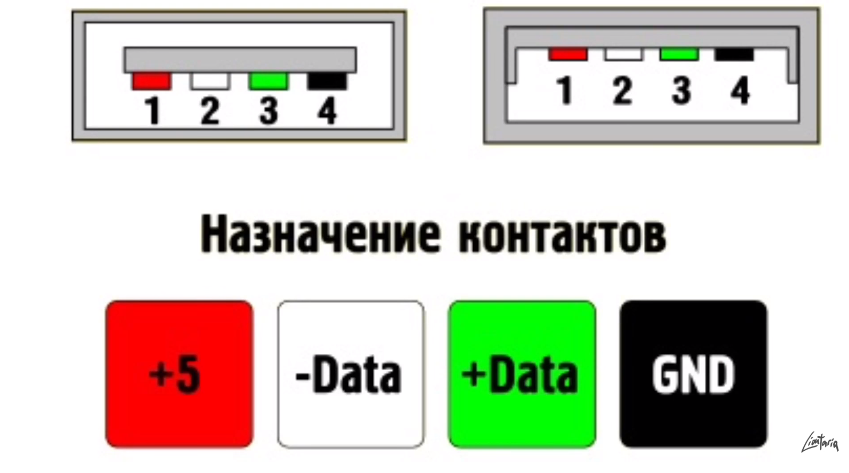 Однако случилось так, что кабели с такими разъемами могли использоваться далеко не везде, да и сами по себе они были разными, в связи с чем некоторым требуется распайка мини-USB-разъема для того, чтобы сделать соответствующий переходник.
Однако случилось так, что кабели с такими разъемами могли использоваться далеко не везде, да и сами по себе они были разными, в связи с чем некоторым требуется распайка мини-USB-разъема для того, чтобы сделать соответствующий переходник.
При этом мало кто знает о том, как правильно должна осуществляться данная процедура.
Понятия, которые нужно знать
Распайка USB-разъема начинается с изучения основных понятий:
- VCC – контакт положительного потенциала источника питания. Для современных USB-кабелей показатель данного контакта составляет +5 Вольт, при этом стоит отметить, что в радиоэлектрических схемах такая аббревиатура полностью соответствует напряжению питания PNP, а также NPN-транзисторов.
- GND – контакт отрицательного потенциала источника питания. В современной аппаратуре, включая также различные модели материнских плат, данное устройство соединяется корпусом для того, чтобы обеспечить эффективную его защиту от статического электричества или же каких-либо внешних источников электромагнитных помех.
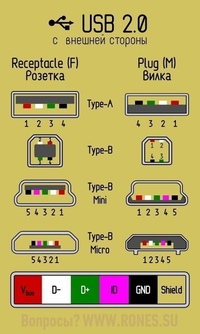
- D- — информационный контакт, имеющий нулевой потенциал, относительно которого осуществляется транслирование информации.
- D+ — информационный контакт, имеющий логическую единицу. Данный контакт используется для транслирования информации от хоста к устройству или же наоборот. На физическом уровне данный процесс представляет собой передачу прямоугольных импульсов с положительным зарядом, при этом импульсы имеют разную амплитуду и скважность.
- Male – штекер данного разъема, который среди современных пользователей, которыми осуществляется распайка USB-разъема для мыши и других устройств, часто называется «папа».
- Female – гнездо, в которое вставляется штекер. Пользователями называется «мама».
- RX – прием информации.
- TX – передача информации.
USB-OTG
OTG представляет собой способ соединения через кабель USB двух периферийных устройств без необходимости использования компьютера. Также такая распайка микро-USB-разъема в профессиональных кругах часто называется USB-host.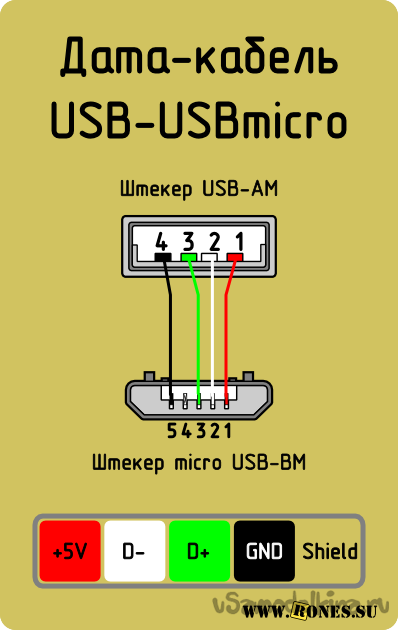 Другими словами, флешка или же какой-нибудь жесткий диск таким образом могут непосредственно подключаться к планшету или же мобильному телефону точно так же, как к полноценному персональному компьютеру.
Другими словами, флешка или же какой-нибудь жесткий диск таким образом могут непосредственно подключаться к планшету или же мобильному телефону точно так же, как к полноценному персональному компьютеру.
Помимо этого, к гаджетам можно подключать мышки или же клавиатуры, если они поддерживают возможность их использования. Нередко таким образом соединяют фотоаппараты и другие гаджеты с принтерами.
Какие у него есть ограничения?
Ограничения, которые имеет такая распайка микро-USB-разъема, являются следующими:
- У старых мобильных телефонов нет возможности их использования.
- Флешка в обязательном порядке предварительно должна быть отформатирована под файловую систему FAT32.
- Предельно возможная емкость подключаемой флешки ограничивается различными аппаратными возможностями телефона.
- Жесткий диск, скорее всего, придется подключать к дополнительному источнику питания.
К примеру, если речь идет о подключении к телефону какой-нибудь USB-флешки, то в таком случае чаще всего применяется переходник «USB_AF-USB_AM_micro».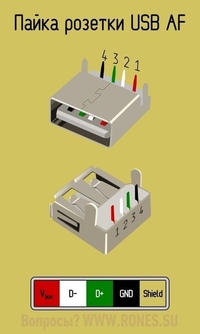 В данном случае в разъем вставляется флешка, в то время как штекер подключается к мобильному телефону.
В данном случае в разъем вставляется флешка, в то время как штекер подключается к мобильному телефону.
Особенность кабеля
Главная особенность, которой отличается распайка USB-разъема в формат OTG, — то, что в штекере контакт 4 в обязательном порядке должен замыкаться с контактом 5. В стандартном дата-кабеле к данному контакту вообще ничего не припаяно, а называется данный штекер USB-BM micro. Именно по этой причине нужно добраться до четвертого контакта, после чего при помощи перемычки присоединить его к проводу GND. После такой процедуру штекер будет переименован в USB-AM micro. Именно наличие перемычки между этими контактами в штекере позволяет аппарату определить, что к нему собираются подсоединить какое-то периферийное устройство. В том случае, если этой перемычки аппарат не будет видеть, им будет выполняться роль пассивного устройства, а любые подключенные к нему флешки просто-напросто будут полностью проигнорированы.
Как определяются устройства?
Многие считают, что при соединении в режиме OTG оба устройства полностью автоматически определяют, кто из них будет представлять собой хост, а кто будет находиться в подчинении.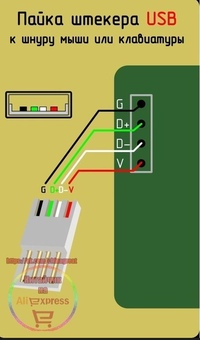 В действительности же в данном случае только пользователь определяет то, кто именно в данном случае будет мастером, так как в какое устройство будет воткнут штекер, оснащенный перемычкой между 4 и 5 контактами, то из них и будет являться хостом.
В действительности же в данном случае только пользователь определяет то, кто именно в данном случае будет мастером, так как в какое устройство будет воткнут штекер, оснащенный перемычкой между 4 и 5 контактами, то из них и будет являться хостом.
Как его сделать?
Через полупрозрачную изоляцию вы сможете рассмотреть несколько разноцветных проводов. Вам нужно будет подплавить изоляцию около черного провода, после чего один конец перемычки подпаять к контакту GND. С противоположной стороны можно увидеть белый провод, а также неиспользуемый контакт. В данном случае нам нужно подплавить изоляцию около незадействованного контакта, после чего к нему подпаять второй конец перемычки.
Стоит отметить, что схема распайки USB-разъема формата micro является гораздо более простой.
Развороченный штекер, который вы оснастили перемычкой, нужно будет изолировать, для чего используется специализированная термоусадочная трубка. После этого вам нужно будет просто взять «маму» от удлинителя и припаять ее к нашему штекеру цвет в цвет. Если кабели являются экранированными, то в таком случае вам нужно будет также, помимо прочего, соединить и экраны.
Если кабели являются экранированными, то в таком случае вам нужно будет также, помимо прочего, соединить и экраны.
Можно ли заряжать?
Если к устройству подключается периферия через OTG, то в таком случае оно должно будет ее питать, что значительно может снизить общую длительность работы устройства от встроенного в него аккумулятора. В связи с этим многие задумываются, можно ли через внешний источник подзаряжать такое устройство. Это возможно, но для этого нужна поддержка специального режима в устройства, а также отдельная распайка USB-разъема для зарядки.
На самом деле режим зарядки чаще всего предусматривается современными разработчиками гаджетов, однако далеко не все позволяют проводить такую процедуру. При этом следует отметить тот факт, что для перехода в такой режим зарядки должна быть использована отдельная схема распайки USB-разъема, в которой контакты замыкаются через отдельный резистор.
Как сделать USB-кабель своими руками
Иногда для удобного подключения USB-устройств к компьютеру под рукой нужен удлинитель с соответствующим разъёмом. Такие кабеля часто можно встретить в продаже, но при желании его получиться сделать самостоятельно у каждого мастера. На его изготовление уйдёт не более 20 минут, а пользы от такого шнура будет много, если имеется множество гаджетов работающих от USB, а сам системный блок расположен неудобно.
Такие кабеля часто можно встретить в продаже, но при желании его получиться сделать самостоятельно у каждого мастера. На его изготовление уйдёт не более 20 минут, а пользы от такого шнура будет много, если имеется множество гаджетов работающих от USB, а сам системный блок расположен неудобно.
Необходимые материалы и инструменты
Для того чтобы сделать удлинитель своими руками, потребуется минимальный набор инструментов, которые есть у каждого домашнего мастера — паяльник с припоем и канифолью, а также острый нож. Желательно иметь в своём арсенале фен паяльник. Сам USB-шнур состоит из кабеля типа «витая пара» или другого варианта с количеством проводников не меньше четырёх. Также нужны гнездо и штекер соответствующего формата. Их можно приобрести отдельно или попытаться извлечь из старой ненужной техники.
Как сделать своими руками?
Процесс сборки удлинителя для USB разъёма очень прост. В первую очередь нужно подготовить сам штекер. Если применяется коннектор от старого кабеля, то следует аккуратно извлечь внутреннюю часть из прорезиненной изоляции.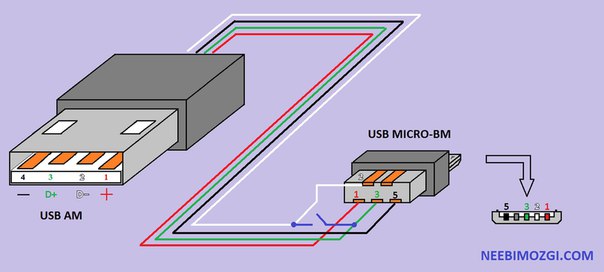 Для этого контур резиновой заливки прорезается острым ножом до металла. Чтобы внутренности штекера было проще извлечь оболочку предварительно следует прогреть феном паяльником. Всю эту работу желательно делать аккуратно — возможно резиновую заливку удастся вернуть назад на новом шнуре с помощью клея.
Для этого контур резиновой заливки прорезается острым ножом до металла. Чтобы внутренности штекера было проще извлечь оболочку предварительно следует прогреть феном паяльником. Всю эту работу желательно делать аккуратно — возможно резиновую заливку удастся вернуть назад на новом шнуре с помощью клея.
Теперь, когда изоляционный слой снят, можно демонтировать металлический оболочку штекера. Она снимется легко при поддевании кончиком ножа. После этого появляется доступ к проводам. Старые проводники нужно отсоединить от площадки контактов не повредив дорожки. USB-порт обычно не имеет многослойной изоляции, а значит сложностей с доступом к его контактам возникнуть не должно.
Контакты разъёма и штекера нужно залудить для надёжного соединения с проводниками сигнала.
Далее, нужно подготовить кабель. Оба его конца очищаются от основной изоляции, а с кончика каждого проводника снимается около 2 — 3 мм изолирующей оболочки. Для работы нужны только 4 провода, но можно некоторые использовать парно. Зачищенные кончики следует залудить перед дальнейшей пайкой.
Когда все компоненты подготовлены можно собрать удлинитель. При соединении важно учитывать соответствие контактов на маме и папе — если их перепутать, то шнур работать не будет. Между положительным и отрицательным контактом питания на гнезде желательно установить электролитический конденсатор ёмкостью не меньше 1500 мкФ. Благодаря ему питание USB-устройства не будет просаживаться. Подсоединяя конденсатор важно соблюдать полярность соединения.
Теперь можно изолировать части штекера и порта, которые не нужны при его использовании. Можно попробовать заново приклеить резиновую оболочку, а контакты гнезда с конденсатором залить силиконовым клеем из термопистолета.
Если все проводники правильно припаяны, то USB-удлинитель должен исправно работать. Вместо разъёма под USB на конце провода можно использовать штекер типа micro USB.
Как починить сломанный андроидный шнур зарядного устройства
Зарядное устройство смартфона эксплуатируется на протяжении всего срока службы мобильного устройства. В некоторых случаях зарядное устройство используется после смены нескольких смартфонов, из-за чего со временем выходит из строя. Из статьи вы узнаете, как починить сломанный шнур зарядного устройства для продолжения эксплуатации.
Характер повреждений
Перед началом ремонта требуется оценить повреждение и целесообразность восстановления. В некоторых случаях такой ремонт выйдет дорогостоящим или трудно исправимым.
Наиболее частая поломка шнура – перелом кабеля. Обычно неисправность возникает в местах с частым перегибом – возле штекера подключения или в определенном участке по всей длине кабеля. Аналогичная неисправность возникает с зарядными устройствами, где не предусмотрена возможность отсеивания USB кабеля.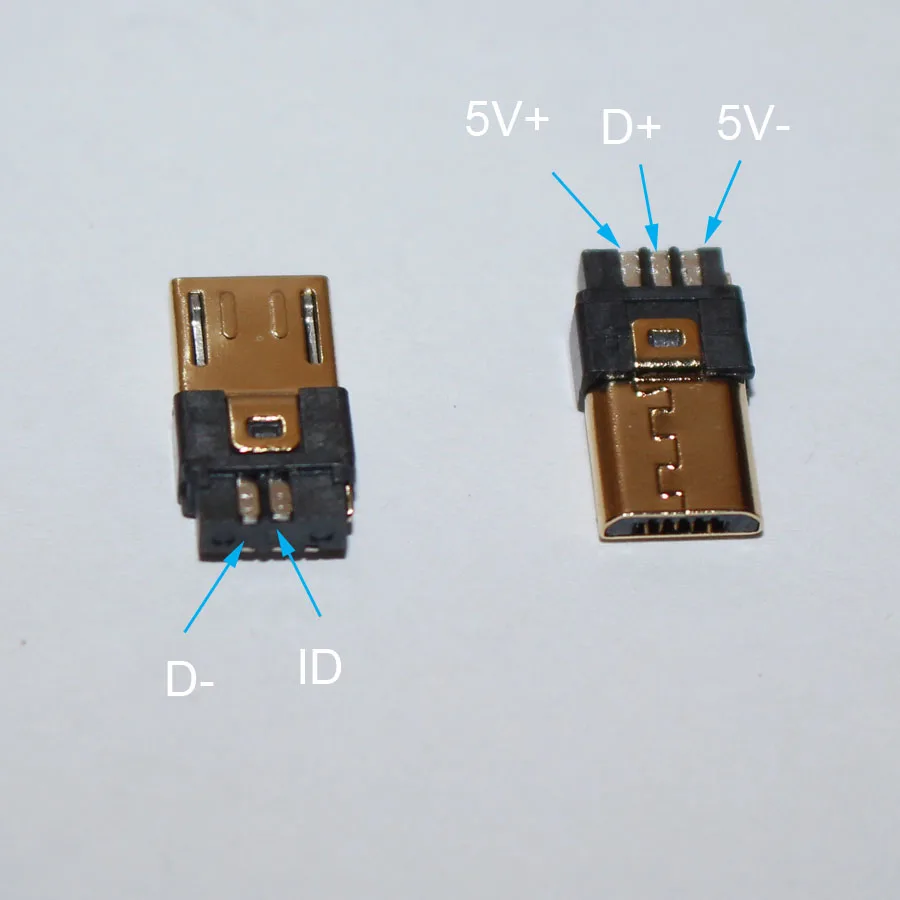
Реже появляются трещины на оплетке кабеля, возникающие из-за длительного использования и постепенного износа кабеля. Такие повреждения не влияют на работоспособность кабеля. При этом игнорирование повреждению часто приводят к последующему выходу из строя.
Как починить поврежденный шнур
Ремонт кабеля следует начать с поиска разрыва соединения. Часто поломка находится в местах износа оболочки шнура или на перелом указывает характерная деформация на определенном участке кабеля. Куда сложнее выявить неисправность визуально целого шнура без видимых повреждений. В таком случае поможет мультиметр с функцией проверки целостности линии.
Ниже мы рассмотрим случаи с разным характером проблем и способом устранения.
Повреждение на участке кабеля
Решение актуально в случае перелома кабеля с отчетливой деформацией в месте разрыва питающих линий.
Инструкция:
1. Перекусите кабель ножницами или кусачками в месте перелома.
2. Снимите внешнюю оболочку подручными средствами или инструментом для снятия изоляции.
3. Удалите поврежденные участки переломленных проводов. Выровняйте длину проводов для удобства соединения.
4. Снимите 1.5-2 мм изоляции проводов с обеих сторон.
5. Поочередно соедините провода с одинаковым цветом оплетки. Метод скрутки проводов нежелателен и недолговечен. Лучше спаять провода, а ещё лучше обжать кримпером.
6. Контактирующие места следует заизолировать изолентой. Так же подойдет термоусадочная трубка, что при нагревании сжимается в 2 раза, обеспечивая прочную и аккуратную изоляцию.
7. В завершение зафиксируйте место разрыва изолентой или термоусадочной трубкой.
Повреждение возле штекера подключения
Данное решение актуально в том случае, если кабель переломлен вблизи штекера подключения, включая вариант зарядного с отстегивающимся кабелем. Соединительный штекер в зарядных устройствах обычно выполняется неразборного типа. Поэтому при отсутствии достаточного участка для соединения нуждается в полной замене.
Важно! Некоторые производители встраивают в штекер дополнительные микросхемы, чаще для работы быстрой зарядки. В случае замены оригинального штекера на обычный, высока вероятность отказа работоспособности зарядного устройства или отсутствие определенных функций, например быстрой зарядки
В случае замены оригинального штекера на обычный, высока вероятность отказа работоспособности зарядного устройства или отсутствие определенных функций, например быстрой зарядки
Инструкция:
1. Купите необходимый разъем для кабеля разборного типа. Так же подойдут остатки старых проводов.
Разъем MicroUSB разборного типа.Разъем USB разборного типа.2. Откусите провод в месте перелома.
3. Снимите 5-7 мм внешней оболочки кабеля.
4. Удалите 1.5-2 мм изоляции с проводов.
5. При наличии части старого провода соедините провода в соответствии с цветом. В ином случае требуется припаять провода, руководствуясь схемой для microUSB и USB проводов.
Распиновка USB разъема.Распиновка microUSB разъема.6. Закройте корпус штекера в случае пайки проводов. При необходимости зафиксируйте место соединения изолентой/термоусадочной трубкой.
Повреждение кабеля вблизи блока питания
Решение актуально для зарядных устройств, где не предусмотрено отсеивание USB кабеля. Необходимо разобрать корпус, а после припаять провода непосредственно к материнской плате зарядного устройства.
Необходимо разобрать корпус, а после припаять провода непосредственно к материнской плате зарядного устройства.
Инструкция:
- Откусите провод вблизи блока питания.
- Срежьте часть корпуса в месте подключения кабеля.
- Отпаяйте и удалите старые провода с платы.
- Снимите изоляцию с кабеля питания и проводов.
- Подпаяйте провода к плате и зафиксируйте кабель.
- Соедините корпус в месте разреза.
Повреждение кабеля без видимых деформаций
Решение актуально для случаев, когда визуально кабель не содержит видимых повреждений, при этом зарядное устройство не функционирует.
Инструкция:
1. Необходимо выяснить, какой провод в кабеле перебит. Как вариант придется запитать зарядное устройство и подключить на зарядку неответственное устройство – старый телефон или УМБ. Затем перебирать каждый миллиметр провода для поиска перебитого участка.
2. Опциональный способ выявления поврежденного участка – замерять целостность провода. Для этого требуется перерезать провод, снять изоляцию, после чего замерять целостность каждого провода. Если сегмент в порядке, отрезать ещё кусок провода и промерять целостность. В результате провод получится порезанный на несколько кусков, за то так получится выявить поврежденный сегмент.
Для этого требуется перерезать провод, снять изоляцию, после чего замерять целостность каждого провода. Если сегмент в порядке, отрезать ещё кусок провода и промерять целостность. В результате провод получится порезанный на несколько кусков, за то так получится выявить поврежденный сегмент.
3. После выявления перебитого участка следует удалить поврежденный участок, а после соединить все сегменты провода.
Повреждение внешней оболочки
Решение для работающего зарядного устройства, но с нарушенной целостностью внешней оболочки.
Инструкция:
- Для устранения трещин на штекере подойдет суперклей. Достаточно капнуть пару капель в трещину, после чего зафиксировать поврежденное место пока не высохнет клей.
- Дополнительно или опционально поврежденный участок восстанавливается фиксацией изолентой или же термоусадочной трубкой.
Вывод
В статье подробно описано, как починить сломанный андроидный шнур зарядного устройства. Инструкции актуальны как для починки отстегивающегося USB кабеля, так и для зарядных устройств со встроенным шнуром. Перед ремонтом стоит оценить степень повреждения. В некоторых случаях целесообразнее заменить кабель или полностью зарядное устройство. Поскольку современные зарядки сложны и для ремонта не обойтись одними только подручными средствами. А покупка специализированного инструмента обойдется дороже покупки нового ЗУ.
Перед ремонтом стоит оценить степень повреждения. В некоторых случаях целесообразнее заменить кабель или полностью зарядное устройство. Поскольку современные зарядки сложны и для ремонта не обойтись одними только подручными средствами. А покупка специализированного инструмента обойдется дороже покупки нового ЗУ.
А вам приходилось восстанавливать кабель зарядного устройства? Поделитесь мнением в комментариях под статьей.
Post Views: 555
Самодельный USB удлинитель для 4G модема
Приветствую подписчиков и просто читателей блога. Сегодня по многочисленным просьбам, наконец расскажу как изготовить в «кустарных» условиях самодельный USB удлинитель для подключения 3G модема, который находится на большом расстоянии от компьютера, например на антенне усиливающей 3G сигнал. Данный удлинитель будет работать на значительном расстоянии, мною была собрана и успешно протестирована линия протяженностью 40 м. Обычные USB удлинители не дают такого результата, максимум чего от них можно добиться, это длинна 8-10 м из двух сочлененных качественных шнурков.
Данным способом поделился один наш читатель Александр_01, в своих комментариях к статье «3G антенна своими руками» он рассказывал о том как изготовить USB удлинитель из коаксиального кабеля и электрического провода, за что ему и спасибо.
Что понадобится для изготовления удлинителя? Для начала нужно найти обычный USB удлинитель, можно бывший в употреблении, старый, думаю такая штука есть у каждого, на одном конце у шнурка будет USB-папа, на другом USB-мама. Так же нам понадобится обычный двухжильный гибкий электрический провод и коаксиальный (антенны) кабель (можно 75 Ом).
Основная проблема удлинения USB, это затухание питания в проводнике, напряжение питания USB устройств 5 V, на длинной лини потребителю не хватает питания. Так же рассеивается мощность в пространство при передаче данных. USB состоит из четырех проводников, два из которых питание, и два передача данных.
Распиновка USB:
Питание пускаем по электрическому кабелю, а данные по центральным жилам коаксиального кабеля. Сечение электрического кабеля позволит не затухнуть питанию на большом расстоянии, а оплётка центральных жил защитит канал передачи данных. Коаксиальный кабель нужен качественный, полностью из меди, и с плотной оплеткой, Двухжильный медный провод сечением 0,75 мм2 для линии до 20 м, и сечением от 1 мм2 если вы собираетесь делать удлинитель более 20 м.
Разрезаем заранее приготовленный USB шнур, под оплёткой и фольгой находятся четыре провода, обычно это белый, черный, зеленый и красный, красный и черный это питание, их соединяем с электрическим кабелем. Берем два коаксиальных кабеля и их центральные жилы соединяем с белым и зеленым, все оплётки так же соединяем между собой, то же самое делаем и с другой стороны удлинителя, на одном конце «мама», на другом «папа». Весь процесс изготовления проиллюстрирован на фото.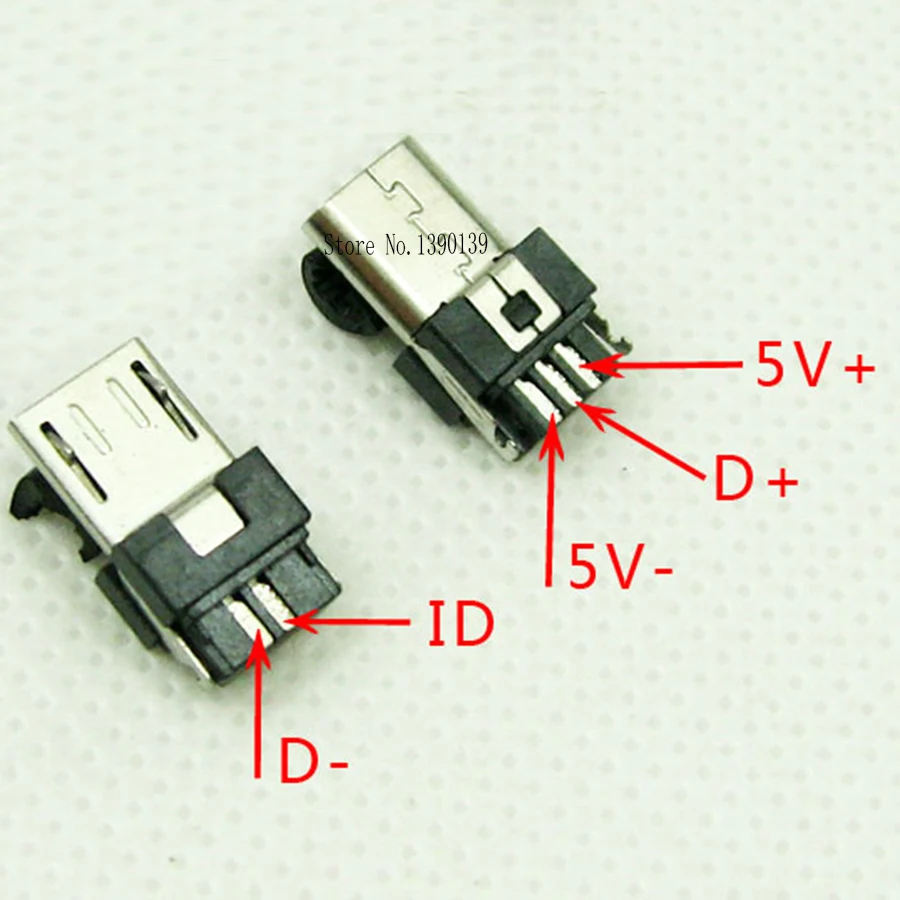
Все соединения кроме оплётки следует пропаять, спаянные между собой провода следует изолировать, затем соединить все оплётки. Всю скрутку нужно экранировать с помощью фольги. Кабели для удобства можно прихватывать изолентой по всей длине, таким образом, у нас получится достаточно толстый провод, состоящий из двух антенных и одного электрического кабеля.
Как видите ничего сложного в изготовлении USB удлинителя нужной нам длинны нет, стоимость такой «приспособы» зависит от длинны, коаксиального кабеля понадобится в два раза больше чем электрического. На все вопросы постараюсь ответить в комментариях или более подробно на форуме.
Лучшая цена на припой USB-провод — отличные предложения на припой USB-провод от глобальных продавцов припоя USB-проводов
Отличные новости !!! Вы попали в нужное место для пайки провода USB. К настоящему времени вы уже знаете, что что бы вы ни искали, вы обязательно найдете это на AliExpress. У нас буквально тысячи отличных продуктов во всех товарных категориях. Ищете ли вы товары высокого класса или дешевые и недорогие оптовые закупки, мы гарантируем, что он есть на AliExpress.
К настоящему времени вы уже знаете, что что бы вы ни искали, вы обязательно найдете это на AliExpress. У нас буквально тысячи отличных продуктов во всех товарных категориях. Ищете ли вы товары высокого класса или дешевые и недорогие оптовые закупки, мы гарантируем, что он есть на AliExpress.
Вы найдете официальные магазины торговых марок наряду с небольшими независимыми продавцами со скидками, каждый из которых предлагает быструю доставку и надежные, а также удобные и безопасные способы оплаты, независимо от того, сколько вы решите потратить.
AliExpress никогда не уступит по выбору, качеству и цене.Каждый день вы будете находить новые онлайн-предложения, скидки в магазинах и возможность сэкономить еще больше, собирая купоны. Но вам, возможно, придется действовать быстро, поскольку этот верхний припой USB-провод должен в кратчайшие сроки стать одним из самых востребованных бестселлеров. Подумайте, как вам будут завидовать друзья, когда вы скажете им, что приобрели припой для USB-кабеля на AliExpress. Благодаря самым низким ценам в Интернете, дешевым тарифам на доставку и возможности получения на месте вы можете еще больше сэкономить.
Но вам, возможно, придется действовать быстро, поскольку этот верхний припой USB-провод должен в кратчайшие сроки стать одним из самых востребованных бестселлеров. Подумайте, как вам будут завидовать друзья, когда вы скажете им, что приобрели припой для USB-кабеля на AliExpress. Благодаря самым низким ценам в Интернете, дешевым тарифам на доставку и возможности получения на месте вы можете еще больше сэкономить.
Если вы все еще не уверены в том, чтобы припаять провод USB, и думаете о выборе аналогичного товара, AliExpress — отличное место для сравнения цен и продавцов.Мы поможем вам решить, стоит ли доплачивать за высококлассную версию или вы получаете столь же выгодную сделку, приобретая более дешевую вещь. И, если вы просто хотите побаловать себя и потратиться на самую дорогую версию, AliExpress всегда позаботится о том, чтобы вы могли получить лучшую цену за свои деньги, даже сообщая вам, когда вам будет лучше дождаться начала рекламной акции. и ожидаемая экономия.AliExpress гордится тем, что у вас всегда есть осознанный выбор при покупке в одном из сотен магазинов и продавцов на нашей платформе.Реальные покупатели оценивают качество обслуживания, цену и качество каждого магазина и продавца. Кроме того, вы можете узнать рейтинги магазина или отдельных продавцов, а также сравнить цены, доставку и скидки на один и тот же продукт, прочитав комментарии и отзывы, оставленные пользователями. Каждая покупка имеет звездный рейтинг и часто имеет комментарии, оставленные предыдущими клиентами, описывающими их опыт транзакций, поэтому вы можете покупать с уверенностью каждый раз. Короче говоря, вам не нужно верить нам на слово — просто слушайте миллионы наших довольных клиентов.
и ожидаемая экономия.AliExpress гордится тем, что у вас всегда есть осознанный выбор при покупке в одном из сотен магазинов и продавцов на нашей платформе.Реальные покупатели оценивают качество обслуживания, цену и качество каждого магазина и продавца. Кроме того, вы можете узнать рейтинги магазина или отдельных продавцов, а также сравнить цены, доставку и скидки на один и тот же продукт, прочитав комментарии и отзывы, оставленные пользователями. Каждая покупка имеет звездный рейтинг и часто имеет комментарии, оставленные предыдущими клиентами, описывающими их опыт транзакций, поэтому вы можете покупать с уверенностью каждый раз. Короче говоря, вам не нужно верить нам на слово — просто слушайте миллионы наших довольных клиентов.
А если вы новичок на AliExpress, мы откроем вам секрет. Непосредственно перед тем, как вы нажмете «купить сейчас» в процессе транзакции, найдите время, чтобы проверить купоны — и вы сэкономите еще больше. Вы можете найти купоны магазина, купоны AliExpress или собирать купоны каждый день, играя в игры в приложении AliExpress. Вместе с бесплатной доставкой, которую предлагают большинство продавцов на нашем сайте, вы сможете приобрести solder usb wire по самой выгодной цене.
Вы можете найти купоны магазина, купоны AliExpress или собирать купоны каждый день, играя в игры в приложении AliExpress. Вместе с бесплатной доставкой, которую предлагают большинство продавцов на нашем сайте, вы сможете приобрести solder usb wire по самой выгодной цене.
У нас всегда есть новейшие технологии, новейшие тенденции и самые обсуждаемые лейблы. На AliExpress отличное качество, цена и сервис всегда в стандартной комплектации. Начните самый лучший шоппинг прямо здесь.
Сделайте кабель питания USB
Вот как сделать кабель питания USB, когда вам нужно что-то запитать от USB, но у вас нет кабеля с подходящим разъемом для все, что вы хотите для власти.
|
|
|
|
|
В моем случае я хотел подключить плату контроллера мотора Maestro к управлять некоторыми серводвигателями.Моим источником питания был USB-телефон RavPower зарядное устройство / аккумулятор. На плате было несколько штекерных разъемов для Вход 5 вольт. Итак, я пошел в секонд-хенд / секонд-хенд магазин и купил Кабель USB с разъемом для подключения к блоку питания. Затем я заменил другой конец кабеля штыревым разъемом, чтобы подключите к плате.
|
|
|
Изготовление кабеля питания USB
Первым делом было отрезано ненужный разъем. Затем я использовал
острый нож
сделать прорезь вдоль куртки, стараясь не повредить провода
внутри. Будьте осторожны, чтобы не порезаться. Затем снимите куртку.
В моем кабеле провода были покрыты сеткой и фольгой.
Затем я использовал
острый нож
сделать прорезь вдоль куртки, стараясь не повредить провода
внутри. Будьте осторожны, чтобы не порезаться. Затем снимите куртку.
В моем кабеле провода были покрыты сеткой и фольгой.
|
|
|
|
Я отодвинул экран, чтобы открыть провода внутри.
|
|
|
Есть два провода питания (красный и черный) и два провода данных.
(белый и зеленый). Внутри USB-разъема контакты питания
два внешних и контакты данных — два внутренних.
|
|
|
Снова используя нож, я аккуратно отрезал небольшой кусок изоляции от конец красного и черного проводов и стянул.Я сделал это с помощью нож, потому что инструмент, который я обычно использую для обрезки проводов, не работает с таким маленьким диаметром проволоки. Если ваш инструмент подходит, вы можете использовать это вместо.
|
|
|
|
Как я уже сказал, в моем случае мне нужно было подключить два контакта типа
показанный ниже, называется штыревой головкой.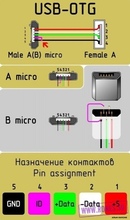 Для этого у меня есть женщина
булавочную головку и вырежьте из нее двухконтактную. Если ты не
знаком с этим, тогда посмотри
эта страница посвящена работе с заголовками контактов.
Для этого у меня есть женщина
булавочную головку и вырежьте из нее двухконтактную. Если ты не
знаком с этим, тогда посмотри
эта страница посвящена работе с заголовками контактов.
|
|
|
|
В рамках подготовки к пайке контактного разъема к двум проводам данных, Сначала я отрезал термоусадочные трубки для обоих проводов и сдвинул их. на провода.
Затем я припаял красный и черный провода данных к контакту, осторожно храните термоусадочную трубку вдали от источников тепла, так как я не хотел, чтобы они сжимались, пока я паял.
|
|
|
|
Затем я надел термоусадочную трубку на открытый металл в том месте, где я сделал пайку и использовал термофен, чтобы усадить трубку на металл, изолируя его.
|
|
|
Пока я еще мог видеть, какой провод красный, а значит, какой из
два соединительных отверстия были положительными, я хотел отметить красный цвет на
разъем как-то. Один хороший трюк — использовать красный лак для ногтей, но я
не было.Поэтому вместо этого я отрезал полоску белой ленты, надел ее
сторона разъема с красным проводом и покрасила ее в красный цвет, используя красный
ручка. Если бы у меня была бюрократическая волокита, я бы использовал ее вместо этого.
Если бы у меня была бюрократическая волокита, я бы использовал ее вместо этого.
|
|
|
|
Поскольку провода для передачи данных не нужны, я их перерезал.я мог бы иметь оставил их такими, но я не хотел, чтобы металл в этих проводах соприкоснувшись друг с другом и посылая ложный сигнал. Так я накрыл их заканчивается термоусадочной трубкой.
|
|
|
Чтобы закончить конец кабеля, я сначала отрезал фольгу от рулона. типа алюминиевой фольги, обычно используемой в продуктовых магазинах
используется на кухне для упаковки продуктов.Я обернул это вокруг
провода так как оригинальной фольги уже не хватало.
типа алюминиевой фольги, обычно используемой в продуктовых магазинах
используется на кухне для упаковки продуктов.Я обернул это вокруг
провода так как оригинальной фольги уже не хватало.
Затем я откинул сетку и куртку.
|
|
|
|
Однако это уже не очень хорошо относилось ко всему, поэтому я натянул термоусадочную трубку большого диаметра, покрывающую все, и снова использовал термофен, чтобы сжать его.
|
|
|
А вот и готовый модифицированный USB-кабель питания.
|
|
И вот я вставляю один конец в зарядное устройство / аккумулятор телефона, а другой конец с новым разъемом в мотор Maestro плата контроллера.
|
|
|
|
|
Видео — Сделайте USB-кабель питания
В следующем видео показаны все вышеперечисленные шаги.Также показано использование метр, чтобы продемонстрировать, к каким контактам подключаются провода питания и данных разъем USB.
Как паять — DJ TechTools
Около 9 лет назад я потратил 12 месяцев и потратил много денег на обучение в школе аудиоинженерии. Хотя это не привело к записи групп, изучение основ пайки было очень полезным для ди-джея. К счастью, вам не нужно тратить 40 тысяч долларов на образование, чтобы научиться пайке, просто читайте дальше после перерыва, и мы познакомим вас с основами.Но почему это так важно для ди-джеев? Вот лишь несколько хороших вещей, которые вы сможете сделать:
- починить сломанный аудиокабель бесплатно
- построить действительно хороший кабель за 5 долларов вместо того, чтобы платить 40 долларов в магазине
- Когда что-то небольшое ломается на вашем контроллере- исправить мгновенно
- с комфортом исследовать захватывающий мир миди «сделай сам»
- сделай себя супер ценным для клуба
Это так просто…
Пайка — это технический термин, обозначающий соединение двух металлических частей друг с другом путем нанесения на них третьего металла это создает постоянную связь. Вы, наверное, обнаружили, что обертывание концов кабеля лентой не только выглядит гетто, но и редко длится очень долго. Если у вас есть подходящие инструменты, то гораздо быстрее и эффективнее просто спаять 2 куска провода вместе. Для начала вам понадобятся 3 основные вещи:
Вы, наверное, обнаружили, что обертывание концов кабеля лентой не только выглядит гетто, но и редко длится очень долго. Если у вас есть подходящие инструменты, то гораздо быстрее и эффективнее просто спаять 2 куска провода вместе. Для начала вам понадобятся 3 основные вещи:
Существует широкий выбор паяльников, но по возможности стоит покупать хорошие. Weller, один из лучших на рынке, обычно стоит около 150 долларов в магазине, но его можно найти на блошиных рынках и в гараже по гораздо меньшей цене.Я купил свою за 15 долларов на распродаже в клубе!
2. Припой
Несмотря на то, что существует множество разновидностей припоя, обычно тот, который можно найти в радиорубке, достаточно хорош для небольших работ. Рулон за 4 доллара прослужит вам несколько месяцев.
3. Зажим
Имея всего 2 руки, большинство ди-джеев обнаруживают, что неловко пытаются удерживать вместе множество мелких вещей одновременно. Если в прошлой жизни вы не были часовщиком, то я рекомендую вам купить зажим. вы можете использовать тиски, зажимы или популярную руку помощи.
вы можете использовать тиски, зажимы или популярную руку помощи. Изучение основ
Теперь, когда у вас есть инструменты, давайте узнаем, как паять:
Переход на новый уровень
Вот несколько расширенных советов по пайке от нашего резидентного оборудования эксперт Fatlimey:
Если вам нужно соединить много оголенных концов проводов с материалом, и у вас нет необходимых трех рук, флюс — ваш друг.
- Возьмите зачищенный конец провода и окуните его в емкость с припоем, чтобы очень слегка покрыть оголенную металлическую часть провода.

- Расположите конец провода с покрытием напротив контакта, к которому вы хотите его припаять.
- Положите катушку с припоем на стол «без помощи рук» (свободный конец торчит вверх), постучите кончиком паяльника по припою, чтобы небольшая капля расплавилась и переместилась на кончик утюга. Канифольная сердцевина расплавленного припоя быстро сгорит в виде дыма.Это в точности так, как задумано.
- Удерживая провод с покрытием напротив контакта, припаяйте, как обычно, и удерживайте провод, пока не схватится припой. Вы обнаружите, что по мере того, как кончик проволоки нагревается, покрытие флюса плавится, и припой почти спрыгивает с утюга на проволоку и легко заполняет зазоры — причина этого в том, что флюс нарушает поверхностное натяжение расплавленного припоя и жало паяльника (теперь, когда исходный сердечник из флюса сгорел) слегка отталкивает.
- Работа выполнена.Повторите то же самое для следующих N-сотен стыков…
Итак, идите и налейте канифоль флюсом. Припой с сердечником из флюса отлично подходит, если вы можете расположить утюг на компоненте и приложить флюс к вновь нагретому контакту — флюс, встроенный в припой, снимает поверхностное натяжение. Если вы обнаружите, что у вас недостаточно рук для такой работы, нанесение на принимающую часть небольшого количества флюса выполняет ту же работу, но не требует плавления припоя в самом соединении.
Припой с сердечником из флюса отлично подходит, если вы можете расположить утюг на компоненте и приложить флюс к вновь нагретому контакту — флюс, встроенный в припой, снимает поверхностное натяжение. Если вы обнаружите, что у вас недостаточно рук для такой работы, нанесение на принимающую часть небольшого количества флюса выполняет ту же работу, но не требует плавления припоя в самом соединении.
Да, и не беспокойтесь о бессвинцовом «серебряном» припое ROHS для самых увлеченных проектов. Он тает слишком горячо, и его можно использовать как королевскую ПИТУ. Обычный припой на основе олова / свинца значительно упростит пайку, расплавит холоднее (защитит ваши компоненты) и, как правило, приведет к гораздо меньшему сгоранию плат, расплавленному пластику и ругательствам.
Как паять концы Litz Wire?
Изготовление лицевой проволоки для пайки происходит следующим образом.
— Погрузите лицевую проволоку, не удаляя эмалевое покрытие, в емкость для пайки (= горшок).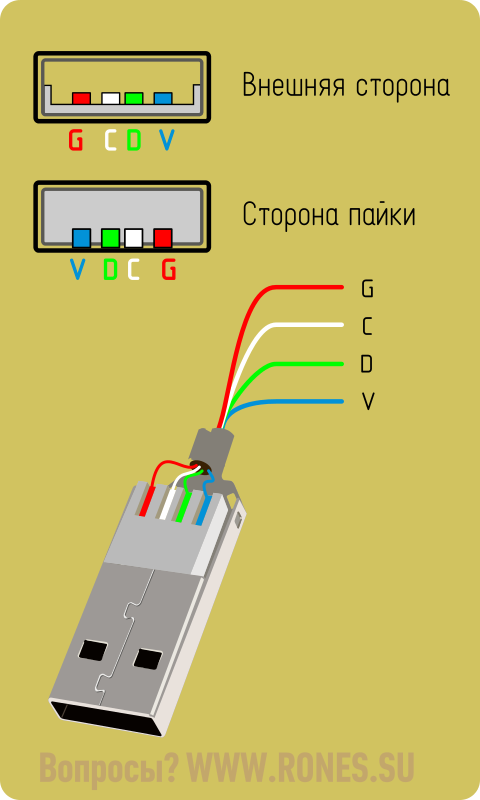
— Вы можете выбрать время погружения в соответствии с размером AWG литц-проволоки, как показано в таблице ниже.
— Банка для припоя состоит из прим. 60% (олово + сосновая смола) и 40% (свинец).
— Скорость погружения при пайке с погружением должна быть медленной, кроме того, она должна быть плавной, продуманной и непрерывной.
— Движение лицевого провода в направлении вниз приводит к тому, что он входит в паяльную ванну, и должно быть очень медленным и включать плоское горизонтальное движение, параллельное или в плоскости паяльной ванны.
— При погружении литцовой проволоки в ванну с расплавленным припоем пленочное покрытие удаляется.Оксид остается на поверхности припоя из-за эффектов высокого поверхностного натяжения. Загрязненный оксид также может оставаться на литц-проволоке, как описано выше, путем горизонтального движения.
— Наконец, наиболее важным является отделение (или снятие) приставших загрязнений, таких как пленочное покрытие и любое поверхностное окисление, от поверхности расплавленного припоя через соответствующие промежутки времени куском картона (или листового металла) для предотвращения окисления.
※ Таблица направляющих линий для пайки
| Литц AWG размер | Номинальный диаметр (мм) | Время погружения в емкость для пайки (сек.) | Температура припоя (℃) |
|---|---|---|---|
| 2 ~ 9 | 9,6520 ~ 4,2672 | 12 | 420 ~ 430 |
| 10 ~ 19 | 3,3020 ~ 1,2700 | 10 | 420 ~ 430 |
| 20 ~ 23 | 1,0287 ~ 0,7747 | 8 | 360 ~ 380 |
| 24 ~ 29 | 0,7112 ~ 0,4699 | 6 | 360 ~ 380 |
| 30 ~ 36 | 0,4318 ~ 0,2540 | 5 | 360 ~ 380 |
| 37 ~ 42 | 0.2413 ~ 0,1016 | 4 | 360 ~ 380 |
, ссылка 1-1. Простой метод пайки жидкостью FLUX (= легкое средство для снятия покрытия)
Порядок работы: 1) погружение в жидкость FLUX, 2) пайка, 3) холодная пайка и острый конец не допускаются, 4) вставьте трубку, чтобы предотвратить повреждение от окисления и коррозия
[Учебник] Как отремонтировать сломанные кабели USB (Micro USB, включая передачу данных)
В этом уроке я хочу показать, как отремонтировать сломанные USB-кабели. В частности, показано, как отремонтировать кабели Micro USB , включая провода передачи данных . Я также сделал видеоурок по этой теме. Однако на видео ремонтируется только USB-кабель только для зарядки (с двумя проводами). Вы можете найти видео здесь:
В частности, показано, как отремонтировать кабели Micro USB , включая провода передачи данных . Я также сделал видеоурок по этой теме. Однако на видео ремонтируется только USB-кабель только для зарядки (с двумя проводами). Вы можете найти видео здесь:
Просто для полноты — Список материалов:
— Кабель Micro USB [разъем должен быть сломан;)] [Искать на Алиэкспресс | Amazon | eBay.com]
— Штекер Micro USB [Искать на Aliexpress | Amazon | eBay.com]
Обычно, когда кабель USB перестает работать, кабель и провода часто остаются целыми. Вместо этого, вероятно, сломался разъем USB. Недавно ослабился разъем одного из моих USB-кабелей. Более того, через некоторое время он полностью перестал работать.
Сломан штекер Micro USB.
Я решил отремонтировать его и заказал на Алиэкспресс пачку сменных разъемов USB (также называемых вилками, хвостовиками или розетками).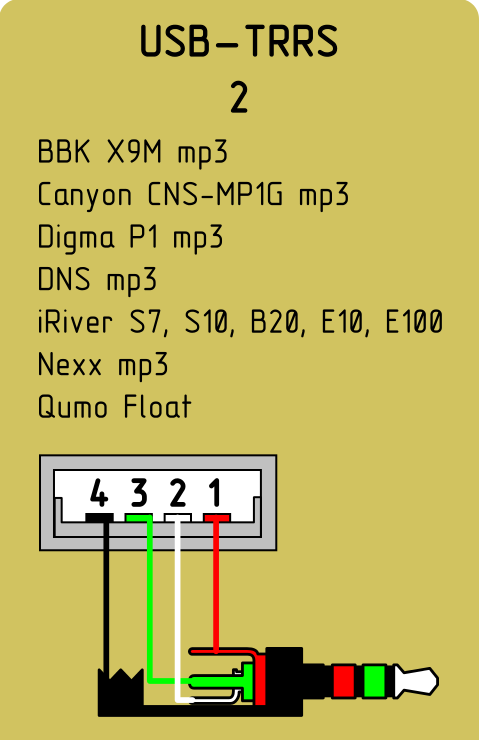 Эти заменители USB-разъема доступны во многих вариантах (разных цветов, разной длины и т. Д.).
Эти заменители USB-разъема доступны во многих вариантах (разных цветов, разной длины и т. Д.).
Мои разъемы состоят из четырех частей:
Замена разъема Micro USB.
1) Первый шаг — отрезать сломанный разъем:
2) Затем необходимо снять внешнюю оболочку (например, с помощью устройства для зачистки проводов):
3) Далее необходимо зачистить внутренние провода:
4) Кабель необходимо провести через две части внешней оболочки сменного разъема:
5) Теперь пайка (почти) начинается.К счастью, цвета проводов стандартизированы и используются многими производителями. Как правило, кабель micro USB имеет пять проводов: GND (черный), 5 В (красный), Data + (зеленый), Data- (белый) и (внешний) сливной провод, который должен быть подключен к GND.
К сожалению, разные типы замен USB-разъемов также могут иметь разную компоновку.



